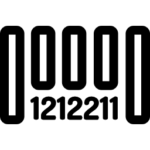Компания Huawei анонсировала умный автомобильный экран HiCar Smart Screen, приобрести который можно будет по ориентировочной цене 260 долларов США. Новинка может быть установлена на фронтальной панели любого автомобиля.
Устройство имеет размер 8,9 дюйма по диагонали и обладает разрешением 1920 × 720 пикселей. Яркость достигает 700 кд/м2, обеспечивается 72-процентный охват цветового пространства NTSC.
Смарт-дисплей наделён адаптерами беспроводной связи Wi-Fi и Bluetooth для обмена данными со смартфоном. Во фронтальной части устройства расположена камера для совершения звонков в режиме видеосвязи.
В задней части корпуса находится ещё одна камера, на базе которой реализованы функции видеорегистратора. Возможна запись материалов в формате 2К с разрешением 2160 × 1440 точек, а оптика обеспечивает угол поля зрения в 135 градусов.
Благодаря интегрированному датчику освещённости параметры изображения автоматически оптимизируются в зависимости от текущих условий. Поэтому картинка хорошо читается в разное время суток и при различных погодных условиях.
Новинка выполнена на матрице IPS, а дисплей обрамлён узкими рамками с шириной около 6 мм. Крепление позволяет установить экран в нужном положении.
Если вы заметили ошибку — выделите ее мышью и нажмите CTRL+ENTER.
Сегодня компания Huawei официально анонсировала мультимедийно-развлекательную систему для автомобилей, которую в компании называют умным экраном для автомобилей или Huawei HiCar Smart Screen.
Это первый автомобильный экран, который поддерживает платформу Huawei HiCar. Приложения со смартфонов Huawei и Honor можно легко перенести на большой экран мультимедийной системы. Устройство уже поддерживает более 30 приложений, включая навигационные, такие как Baidu Maps и Gaode Map, а также музыкальные, такие как Himalaya FM. Новинка поддерживает голосовое управление и управление жестами. Экран также можно подключить к автомобильной стереосистеме.
Huawei HiCar Smart Screen получил 8,9-дюймовый дисплей IPS. Он имеет узкую рамку шириной 6 мм, его разрешение составляет 1920 х 720 пикселей, при этом соотношение сторон составляет 8:3.
Его максимальная яркость составляет 700 кд/м2. Устройство оснащено системой автоматической регулировки яркости экрана. Производитель утверждает, что вы будете видеть чёткую информацию на экране при движении в разное время суток и при различных погодных условиях. Экран отображает 16,7 млн оттенков и охватывает 72% цветового пространства NTSC, также на экране есть антибликовое покрытие.
Умный автомобильный экран Huawei также оснащён выдвижной камерой. Помимо поддержки обычных вызовов, устройство также поддерживает видеозвонки со смартфона Huawei. Основная камера позволяет записывать видео разрешением 2160 x 1440 пикселей. Широкоугольный объектив (135 °) имеет диафрагму F/1,8.
Продажи начнутся 8 января по цене 260 долларов.
- Это первый автомобильный продукт Huawei HiCar, который можно устанавливать на большинство автомобилей, представленных на рынке
- Хочешь узнавать новости сериала Разлука?
- Что такое HiCare
- Основные функции приложения
- Диагностика устройства и получение его гарантийного статуса
- Что такое режим обслуживания и как его включить
- Услуга «Сервис с доставкой»
- Заказ запчастей на дом
- Чат с оператором
- Установка и работа с HiCare
- Как удалить с телефона
- Если Android Auto не работает на Huawei и не отображается на экране машины
- Что делать, когда Android Auto не работает на Huawei и не отображается на экране машины?
- Huawei выпустила Android-приложение для управления авто
- Как работает Huawei HiCar
- Как установить Google Play на устройства Huawei
- Как установить Google Play на телефоны Huawei и Honor
- Используйте файл APK Google Play
- Используйте установщик Google
- Использовать установщик GSM
- Наслаждайтесь использованием Google Play
- Как установить Android Auto на Honor и Huawei
- Что такое Android Auto?
- Установка и настройка
- Как подключить Huawei и Honor к машине по USB
- Возможные проблемы
- Зачем управлять автомобиле удалённо
- Arcfox Alpha-S, первый электромобиль с Huawei Inside, запущен в серийное производство
- Обновление телефона Huawei Honor 9A
- Как узнать текущую версию Android на Huawei Honor 9A
- Подготовительный этап
- Способы обновления Android на телефоне Huawei Honor 9A
- По воздуху
- Вручную через настройки
- Вручную через Recovery Mode
- Что делать после установки обновлений
- Узнайте больше о Huawei
Это первый автомобильный продукт Huawei HiCar, который можно устанавливать на большинство автомобилей, представленных на рынке
В прошлом году Huawei анонсировала операционную систему HiCar для автомобилей, которая была создана на базе фирменной HarmonyOS. Huawei HiCar глубоко интегрирована в информационно-развлекательную систему автомобиля, она поддерживает систему автопилота, дистанционный запуск автомобиля через смартфон и прочие функции.
Компания уже начала сотрудничать с китайскими производителями автомобилей, но при этом Huawei также планирует выпустить готовое решение для любых автомобилей под названием Huawei HiCar Center Screen. Речь идёт о головном устройстве, которое устанавливается на место штатной магнитолы автомобиля.
Устройство Huawei HiCar Center Screen уже прошло сертификацию регулятора Bluetooth SIG, который подтвердил, что оно имеет модельный номер WB10 и кодовое название «Антилопа».
В описании говорится, что HiCar Center Screen — это первое в мире головное устройство, работающее на базе HarmonyOS, и первый автомобильный продукт Huawei HiCar, который можно устанавливать на большинство автомобилей, представленных на рынке.
Далее в описании говорится, что владельцы смогут без проблем запускать поддерживаемые приложения со смартфона на экране мультимедийной системы Huawei HiCar Center Screen. В списке приложений отдельно отмечены карты и музыкальные плееры.
Устройство Huawei HiCar Center Screen подключается к смартфону через Bluetooth 5.0. Также упоминается аксессуар для Huawei HiCar Center Screen под названием DDPAI Button. Это кнопка, которая может использоваться для активации голосового помощника, ответа или отклонения вызовов, а также паузы/воспроизведения/переключения треков.

Это не полностью новая модель, а продвинутая разновидность кроссовера Dongfeng Fengon 580 второго поколения длиной 4760 мм, который дебютировал год назад. Главное отличие машины под названием Fengon E5 — гибридная силовая установка вместо обычного турбомотора и «автомата». Причем она может работать как в параллельном, так и в последовательном режиме.

Эта гибридная система называется DE-i и разработана компанией Seres Group (бывшая Sokon Group), которая частично принадлежит концерну Dongfeng и уже выпускает гибриды и электромобили под собственным брендом. Под капотом установлен бензиновый атмосферник 1.5 фирмы Fudi Power, который имеет геометрическую степень сжатия 15,5:1 и термическую эффективность 43%. Его отдача — 110 л.с. и 135 Нм, но большую часть времени он будет работать только в режиме генератора для подзарядки тяговой батареи (зарядить ее можно и от розетки).

Привод только передний, за вращение колес преимущественно отвечает электромотор, выдающий 176 л.с. и 300 Нм. И только на высокой скорости, когда эффективность электропривода падает, гибридная система переходит в параллельный режим, подключая ДВС к ведущим колесам с помощью сцепления и одноступенчатого редуктора. Коробки передач здесь нет. Похожая система используется, например, у гибридных кроссоверов Mitsubishi.

Dongfeng Fengon E5 имеет тяговую батарею емкостью 17,5 кВт∙ч — она установлена под полом салона. Полной зарядки должно хватить на 87 км пробега, поэтому заявленный средний расход топлива — всего 1,35 л/100 км. А с заряженным аккумулятором и полным баком бензина кроссовер сможет проехать 1150 км. Максимальная скорость — 165 км/ч.
Снаружи гибрид отличается от бензинового аналога новым оформлением передней части (хотя фары остались стандартными) и другим задним бампером. Кроме того, появился новый логотип в виде стилизованной буквы «Е»: судя по всему, он будет использован и для других гибридов компании. Интерьер почти не изменился, сохранен даже третий ряд сидений, но установлена более свежая медиасистема Huawei HiCar 3.0. В Китае продажи гибридов Dongfeng Fengon E5 начнутся уже в первом квартале 2023 года.
Прости нас, учитель
На этой странице представлено содержание серий сериала «Разлука». Узнайте о событиях которые разворачиваются в каждой серии на сайте Кинотурция.Ру.
Хочешь узнавать новости сериала Разлука?
Выберите из списка ниже социальную сеть через которую вы будете получать уведомления о новых сериях и подпишитесь!
Выход новых серий
Дата выхода: 26/01/2023 –
Дата выхода: 21/02/2023 –
Дата выхода: 24/01/2023 –
Дата выхода: 30/01/2023 –
Дата выхода: скоро –
Дата выхода: 27/01/2023 –
Дата выхода: 25/01/2023 –
Дата выхода: 29/01/2023 –
Дата выхода: 06/01/2023 –
Дата выхода: 28/01/2023 –
Закончившиеся сериалы в 2022 году
Дата окончания: 24.08.2022
Дата окончания: 15.09.2022
Дата окончания: 17.09.2022
Дата окончания: 16.10.2022
Дата окончания: 27.10.2022

Приложение HiCare разработано компанией Хуавей специально для своих устройств. Обычно оно предустановлено и используется, если пользователю устройства требуется наладить баги, проверить датчики смартфона или планшета на работоспособность или найти ближайший сервисный центр.
Что такое HiCare
HiCare – это предустановленное приложение на устройствах Honor и Huawei, которое создано для быстрой диагностики устройства и устранения небольших проблем, связанных с программными повреждениями (чем-то похоже на использование инженерного меню). При физических повреждениях устройства с помощью программы можно найти ближайший авторизированный сервисный центр.
СЦ – компании по ремонту любых гаджетов (не обязательно только от Хуавей), которые получили лицензию на осуществление ремонтной деятельности от производителя. Такие сервисные центры работают в соответствии с разработанным регламентом и используют оригинальные запчасти, поэтому беспокоиться о том, что на устройство будет поставлена «копия» не нужно.
Многие неавторизированные сервисные центры используют копии оригинальных запчастей, поэтому будьте внимательны. Если вам говорят о том, что «копия не отличается от оригинала» и «в нашей мастерской используются только высококачественные копии, которые лучше оригинала», то лучше не пользоваться услугами таких компаний. Высококачественность копии не отменяет того факта, что деталь является копией.
Приложение предустановлено на всех смартфонах компании с EMUI выше 8.0, на более ранних моделях потребуется самостоятельная установка.
Основные функции приложения
HiCare является приложением с большим количеством функций, поэтому точно дать ответ на вопрос, что это за программа нельзя, но можно выделить несколько целей ее создания: поиск неисправностей на устройстве, быстрое обслуживание и возможность познакомить пользователя с устройствами Хуавей и особенностями их использования.
При включении приложения в нижней части экрана будут располагаться страницы приложения:
- Рекомендации. Там находится информация об устройствах, их особенностях и преимуществах. В статьях можно найти информацию о том, как максимально использовать фотовозможности смартфона, как продлить жизнь батарее и многое другое.
- Службы. Основное меню, в котором находятся все действия, которые может сделать пользователь для поиска неисправностей или сервисного центра.
- Форум. На нем можно прочитать о грядущих анонсах, посмотреть видео и вообще познакомиться со всеми устройствами Хуавей поближе.
- Раздел «Я». Там указывается информация обо всех устройствах Хуавей, которые привязаны к аккаунту. Это могут быть смартфоны, планшеты, ноутбуки и другое. В этом разделе можно ознакомиться с гарантийным статусом, выбрать регион использования устройства, обновить приложение и ознакомиться с политикой конфиденциальности и открытого ПО.

Приложение HiCare используется на телефоне, планшете или ПК. Каждый владелец девайса выбирает наиболее комфортный вариант. Важной частью программы является раздел «Службы».
HiCare определяет на Андроид неисправности и, по возможности, исправляет их. Приложение подсказывает пользователю в каком месте возникает проблема и предлагает варианты ее исправления.
Для проверки работоспособности устройства через раздел «Поиск неисправностей» потребуется:
- Запустить приложение HiCare.
- Дождаться его полной загрузки.
- Открыть в нижней части экрана страницу «Службы».
- Найти раздел «Поиск неисправностей».
- Открыть категорию неисправностей, на нашем примере это строка «Система».
- Нажать на нужный раздел неисправностей.
- Запустить проверку и дождаться результата.
- Если проблема не исчезает, а смартфон или планшет ее не обнаруживает, то можно посмотреть рекомендации. В рекомендациях дается ответ на поставленный вопрос, а также прописывается возможности для исправления проблемы.

Пример поиска неисправностей произведен на смартфоне Huawei P20 Pro. На других устройствах приложение работает и отображается аналогичным образом с небольшими изменениями, например, ввиду другого разрешения экрана.
Диагностика устройства и получение его гарантийного статуса
Другой способ проверки работоспособности устройства заключается в проведении быстрой диагностики систем телефона или планшета.
Для активации быстрой диагностики потребуется:
- Запустить приложение.
- Открыть раздел «Службы».
- В подразделе «Быстрое обслуживание» необходимо нажать на иконку «Диагностика».
- После перехода на следующую страницу пункта меню сразу же начнется автоматическая диагностика.
- Если диагностику нужно провести вручную, но в верхней части экрана нужно нажать на строчку «Вручную».
- В появившемся меню пользователь должен выбрать тип неисправности и нажать на него. В нашем случае проводится проверка вспышки.
- После загрузки диагностики нужно нажать на круглый значок.
- Далее запустится или не запустится вспышка. На дисплее будет отображаться вопрос о том, сработала ли вспышка.
- Если вспышка не загорелась, будет предложено несколько вариантов решения проблемы.
- После проведения рекомендуемых манипуляций тест проводится заново. Если вспышка загорается, то устройство работает корректно, о чем сообщается пользователю.

Правила проведения диагностики одинаковы независимо от вида неисправности, подобным образом осуществляется проверка звука смартфона, микрофона, камеры и других систем.
Владелец устройства может проверить гарантийный статус.
Статус смартфона проверяется несколькими способами:
- Во вкладке «Я». Там сразу видно все устройства, привязанные к аккаунту Хуавей. Нажатием на нужный гаджет открывается его меню.
- Во вкладке «Службы». Там нужно выбрать иконку «Привилегии». Открыв ее, пользователь сразу видит статус своего смартфона.

Гарантийный статус позволяет владельцам отремонтировать смартфон бесплатно, если поломка произошла не по вине пользователя. Например, если в смартфоне перестала работать навигационная кнопка, то ремонт производится за счёт компании, но, если разбит экран, то уже за счёт владельца.
Что такое режим обслуживания и как его включить
Режим обслуживания позволяет заблокировать устройства для передачи его в сервисный центр. При таком способе блокировки все данные владельца остаются под защитой и каким-либо образом получить скрытую информацию невозможно. Разблокировка смартфона производится путем ввода пароля или отпечатка пальца. Если владелец забыл пароль или не ввел отпечаток, то телефон можно сбросить до заводских настроек.
Для активации режима обслуживания потребуется:
- Запустить программу HiCare.
- Перейти в раздел «Службы».
- Выбрать иконку «Режим обслуживания».
- Нажать на большую круглую кнопку «Включить».
- Подтвердить выбор, согласившись с предупреждением.
- Перезагрузить устройство.

После перезагрузки смартфона, он будет заблокирован. Его можно спокойно передать в сервисный центр для диагностики и ремонта, не опасаясь утечки данных.
Услуга «Сервис с доставкой»
Компания Хуавей предлагает пользователям услугу «Сервис с доставкой», которая позволяет передать устройство для ремонта курьеру, а затем получить его уже исправным. Услуга предоставляется бесплатно для гаджетов, находящихся на гарантии.
Для заказа услуги «Сервис с доставкой» с помощью HiCare требуется:
- Запустить приложение.
- Перейти в раздел «Службы».
- Нажать на иконку «Сервис с доставкой».
- Перейти в браузер для просмотра информации об услуге.
- Ознакомиться с правилами предоставления услуг.
- Позвонить по контактному телефону для составления заявки на ремонт.

Обратите внимание на устройства, которым не предоставляется услуга. Все смартфоны с поврежденным дисплеем, за исключением случаев микроцарапин, а также смартфоны с поврежденной батареей и изогнутым корпусом в результате механического воздействия, не обслуживаются с мощью этого сервиса.
Заказ запчастей на дом
Также с помощью HiCare можно заказать запчасти на смартфон, если по каким-либо причинам отправить его в авторизованный сервисный центр не получается. Владелец может заказать установленные детали, получить их и вместе с ними отправиться в любую компанию по ремонту гаджетов.
Для заказа запчастей нужно:
- Запустить программу и открыть вкладку «Службы».
- Нажать на иконку «Цены на запчасти».
- Перейти в браузер для введения данных.
- Ввести наименование устройства и его модель.
- Ознакомиться с ценами.

Цены на запчасти могут изменяться. Оплата производится онлайн, а детали доставляются в течение 10-20 дней.
Чат с оператором
Ещё одной причиной, зачем нужна программа HiCare, является возможность связи с оператором. В приложении пользователь сможет связаться с оператором посредством онлайн-чата.
Для связи со специалистом нужно:
- В приложении открыть раздел «Службы».
- В правом верхнем углу находится иконка с наушниками и микрофоном, необходимо нажать на нее.
- Выбрать способ связи с оператором, в нашем случае это онлайн-чат.
- Нажать на онлайн-чат, дождаться его загрузки на сайте Хуавей.
- Описать свою проблему в диалоговом окне и пообщаться с оператором.

Вам потребуется серийный номер устройства, поэтому перед связью со специалистом найдите его на коробке или в настройках устройства.
Со службой поддержки можно связаться по телефону. Узнать телефон можно в приложении, если следовать указаниям выше, только выбрать не онлайн-чат, а строку «Горячая линия».
Для смартфонов P series и Mate series, за исключением устройства P Smart, выделена отдельная линия службы поддержки. Время ожидания специалиста на отдельной линии составляет в среднем менее 2 минут.
Установка и работа с HiCare
На смартфоны и планшеты с EMUI выше версии 8.0 приложение HiCare предустановлено. Использовать его можно сразу же после включения телефона.
- В поисковой строке ввести HiCare.
- Дождаться установки.
- Запустить приложение.

Для устройств серии Mate 30, на которых отсутствует сервисы Google, порядок установки программы незначительно отличается.
Для установки программы без возможности использования Google-сервисов, пользователь должен:
- Открыть на телефоне приложение «AppGallery».
- В поисковой строке ввести название программы HiCare.
- Открыть приложение.
- В нижней части экрана будет строка «Установить» (на скриншоте «Открыть», так как приложение уже установлено).
- Дождаться установки, и открыть приложение.

Как удалить с телефона
Предустановленное приложение удалить можно лишь с использованием этой статьи. Если вы не хотите вникать в суть описанной инструкции, то его можно просто остановить через настройки.
Для остановки приложения потребуется:
- Запустить основные настройки телефона.
- Открыть строку «Приложения», затем снова нажать на «Приложения».
- В поиске ввести название HiCare.
- Открыть программу.
- Нажать на «Отключить»
- Подтвердить выбор.

Если приложение было установлено самим пользователем, то манипуляции проводятся аналогичные. При этом вместо кнопки «остановить», будет кнопка «удалить».
Если Android Auto не работает на Huawei и не отображается на экране машины
Android Auto, как известно — штука не скучная. В том смысле, что регулярно «радует» всякими сюрпризами. Так что, если видите, что на вашем Huawei Android Auto вдруг перестало работать и автомобиль его тоже не видит, то это как раз очередной такой «нежданчик» и есть.
К слову, проблема замечена как на последних Huawei, так и на моделях постарше. Ну а что касается моделей авто, то, похоже, баг (а это он и есть) задел практически все марки, включая Mitsubishi, Nissan, Volkswagen и другие.
Что делать, когда Android Auto не работает на Huawei и не отображается на экране машины?
Значит, если не вдаваться в лишние детали и очень кратко, то в данном конкретном случае надо просто откатить версию приложения Android Auto. Но только, что называется, вручную и до пред-предыдущей версии.
Дело в том, что давешняя обнова Android Auto за номером 5.5, очевидно, получилась такая же «битая», как и предыдущая версия 5.4. Так или иначе, но обе на смартфонах Huawei должным образом функционировать не желают. Поэтому для решения обозначенной проблемы с приложением откатывать его следует аж до версии 5.3.
- сначала проверяем версию Android Auto, и если в наличии v.5.4 или уже новая v.5.5, то полностью удаляем приложение со смартфона;
- после этого в «Настройках» Huawei временно разрешаем установку приложений из неизвестных источников;
- после завершения установки запускаем и тестируем Android Auto в обычном режиме.
Huawei выпустила Android-приложение для управления авто
Практически ни одна корпорация, которая сегодня занимается выпуском смартфонов, не начинала свой путь именно с мобильных устройств. Например, Apple зародилась как производитель компьютеров, Samsung — как поставщик бакалейной продукции, а Google — исключительно как поисковик. Однако и те, и другие, и третьи, чтобы поддерживать и развивать свой бизнес, начали осваивать новые сферы влияния, покорение которых продолжается до сих пор. Но если освоить производство и умных часов, и даже смартфонов сегодня, в общем-то, под силу любому ноунейм-вендору, то сыграть на поле автомобильных концернов довольно сложно даже гигантам. Отсюда у многих из них и пошло желание начать выпускать ПО для управления автомобилями.

Новое приложение Huawei позволит управлять автомобилями удалённо. Но зачем?
Несмотря на то что сегодня на рынке есть две вполне успешных автомобильных платформы — CarPlay от Apple и Android Auto от Google, — это не помешало Huawei попытать счастья на том же поприще. Понятное дело, выпускать то же самое, что есть у всех, было бы опрометчиво, поэтому китайцы решили не заменять штатное ПО автомобилей своим, а просто придумали приложение, которое позволит управлять ими со смартфона. Получилось, прямо скажем, неоднозначно.
Как работает Huawei HiCar
Новое приложение называется Huawei HiCar и позволяет смартфону подключаться к бортовому компьютеру автомобиля. Судя по всему, чтобы всё заработало, штатному софту требуется изначальная интеграция с приложением. Во всяком случае, было бы странно рассчитывать на то, что HiCar всё делает самостоятельно, тем более, что делает он, по уверениям разработчиков, очень много. Например, приложение позволяет со смартфона получать доступ к парковочным камерам автомобиля, чтобы просматривать с них изображение, управлять климат-контролем, включать и отключать дворники, настраивать положение зеркал заднего вида и, само собой, управлять медиасистемой.
Звучит, здорово, согласитесь? Но зачем это нужно, лично мне понять сложно. Я и представить себе не могу, в каких ситуациях может возникнуть необходимость управлять мультимедиа-системой автомобиля удалённо или включать дворники. Наверное, неплохо иметь возможность включить кондиционер, чтобы салон охладился до нужной температуры, но большинство современных моделей умеют делать это с пульта управления, а также закрывают окна автоматически при постановке на сигнализацию. Поэтому у меня создаётся полное впечатление, что Huawei сделала HiCar просто для того, чтобы было.
Как установить Google Play на устройства Huawei
Huawei — отличный бренд телефонов Android, предлагающий исключительное соотношение цены и качества. Однако из-за недавних событий, в основном из-за все более ожесточенного спора с правительством США по вопросам безопасности, Китай запретил некоторые иностранные продукты и услуги, в том числе Google.

Не вдаваясь в политику, скажем, что это коснулось и некоторых китайских товаров. К сожалению, Huawei — одна из них. В результате в их телефонах больше нет Google Play или каких-либо других встроенных сервисов Google.
У них есть собственные замены для приложений, браузеров и т. д. Что отлично подходит для их китайских пользователей.
Но не волнуйтесь, вы можете установить Google Play на свой телефон Huawei. Читайте подробности.
Как установить Google Play на телефоны Huawei и Honor
Есть несколько способов установить Google Play на Huawei и Honor. Ждать? Кто что-нибудь упоминал о Хонор? Что ж, на самом деле это не бренд Huawei, и он разделяет большинство функций телефонов Huawei. По сути, это то же самое, только более доступное, потому что оно не носит названия Huawei.
Следующие методы, которые вы собираетесь прочитать, касаются работы на нескольких устройствах Huawei и Honor, включая Huawei P20 Pro, P30 Pro, Nova 4, Honor Magic 2, Honor 8X, Honor 10 Lite, Mate 20 Pro и Honor View 20.

Все эти методы работают. Вам остается только выбрать предпочтительный вариант.
Используйте файл APK Google Play
Самый популярный метод установки Google Play на телефоны Huawei — это, вероятно, файл APK. Для этого выполните следующие действия:
- Откройте приложение «Настройки» на телефоне Huawei или Honor.
- Прокрутите вниз и выберите «Дополнительные настройки».
- Затем выберите «Безопасность», а затем «Разрешить установку из неизвестных источников».
- Подтвердите предупреждение, нажав OK, если вы согласны.
- Затем вам необходимо перейти по этим ссылкам, чтобы загрузить Google Play Store, Google Play Services и Google Services Framework.
- Установите все файлы загрузки в том же порядке.
- Когда вы закончите установку файлов, вы должны увидеть приложение Google Play на экране приложений. Нажмите на него.
- Используйте свои учетные данные Google для входа в систему или создайте новую учетную запись.
Вы можете использовать Google Play в обычном режиме после успешного выполнения всех шагов. Если этот метод вам не подходит, воспользуйтесь приведенным ниже методом.
Используйте установщик Google
Если метод файлов APK Google Play вам не подходит, попробуйте использовать Google Install APK, как в инструкции:
- Загрузите следующие файлы APK на свое устройство. Первый — это APK-файл установщика Google, а второй — APK-файл Google Play Store.
- Зайдите в «Настройки» телефона и выберите «Расширенные настройки». Включите установку из неизвестных источников и подтвердите запрос.
- Используйте файловый менеджер Huawei, чтобы найти и открыть APK-файл установщика Google.
- Следуйте инструкциям по установке, пока APK не будет установлен.
- Когда закончите, запустите установщик Google.
- Нажмите на значок синего круга с помощью «Установить», а затем нажмите значок желтого круга.
- Кликните значок с красным кружком и примите условия соглашения, предоставив все необходимые разрешения.
- Найдите APK-файл Google Play Store на своем телефоне и откройте его. Следуйте инструкциям по установке.
- Установите Google Play Services,Play Store и все другие приложения Google, которые вам нужны.
Использовать установщик GSM
Наконец, если другие методы вам не помогли, вы можете использовать установщик GSM. Следуй этим шагам:
- Загрузите и установите установщик GSM на свое устройство.
- Загрузите APK-файл Google Play Store по ссылке.
- Установите его на свое устройство Huawei.
- Когда настройка будет завершена, нажмите на приложение «Google Play«.
- Войдите в приложение со своим именем пользователя и паролем Google.
Это последний метод установки Google Play на телефоны Huawei. Надеюсь, вам удалось выполнить все шаги, и у вас не было проблем с этим.

Наслаждайтесь использованием Google Play
Google Play, вероятно, является самым важным приложением на всех устройствах Android. В этом отношении Китай действительно усложнил жизнь всем, запретив использование этой технологии на своих устройствах. К счастью, есть некоторые обходные пути, как и методы, которые мы описали выше.
Какой из них вы использовали для установки Google Play на свой телефон Huawei? Какой телефон Huawei вы используете? Поделитесь этим и всем остальным по теме в разделе комментариев ниже.
Как установить Android Auto на Honor и Huawei

Многие владельцы автомобилей задаются вопросом, как установить Android Auto на Honor и Huawei. И это не удивительно, так как данный сервис существенно упрощает жизнь тем, кто много времени проводит за рулем.
Что такое Android Auto?
Это приложение, позволяющее перенести часть функционала смартфона на экран дисплея машины (если есть такая поддержка). Благодаря этому, во время поездки не придется отвлекаться на просмотр и поиск информации в мобильном устройстве, тем самым обеспечивается безопасность вождения.
На данный момент сервис предлагает следующие функции:
- Поддержка голосовых команд.
- Поиск нужного места и составление маршрутов через Google Maps.
- Осуществление звонков в режиме Hands Free.
- Отправка сообщений.
- Прослушивание музыки из памяти телефона и потоковых сервисов.
- Доступ в интернет. Можно будет посмотреть прогноз погоды, пробки на дороге и многое другое.
Установка и настройка
Перед установкой, следует уточнить, доступно ли приложение в вашем регионе, а также его совместимость с моделью автомобиля.
Список стран, поддерживающих приложение можно узнать здесь. А совместимость с автомобилями и стереосистемами – здесь.
Запустить Андроид Авто на своем смартфоне можно через настройки в разделе «Специальные возможности» или воспользовавшись поиском.

В открывшемся окне можно будет настроить приложение Android Auto под свои потребности. Тут имеется много полезных опций, часть которых можно будет выключить или включить:
- Информация о подключениях к различным машинам.
- Возможность менять значки на панели запуска.
- Настройки голосового управления.
- Переключение светлой/темной темы.
- Настройки Ассистента Google.
- Погода.
- Музыка.
- Уведомления.
- Справка, на случай, если возникнут проблемы с подключением.


Как подключить Huawei и Honor к машине по USB
После того, как Android Auto будет установлено, остается захватить USB-кабель и идти в машину. Проблем с тем, чтобы подключить смартфон к системе автомобиля, возникнуть не должно. Подсоединив кабель к мобильному устройству и USB-разъему в машине, должно будет начаться соединение и на экране стереосистемы появится соответствующее окно.
Помимо проводного подключения, Android Auto может установить связь с машиной через Wi-Fi 5 ГГц, если устройство работает на 11-й и более поздней версии операционной системы Андроид. Также, данную опцию должна поддерживать и аудиосистема транспортного средства. Остается только найти нужную Wi-Fi сеть и подключиться к ней. Ознакомиться с подробной информацией можно тут.
Возможные проблемы
Как известно, многие смартфоны Honor и Huawei не имеют поддержки сервисов Google. Есть ли аналоги Андроид Авто для Хуавей и Хонор? Да, например, Яндекс.Авто, но он уступает в функционале и поддерживается на небольшом количестве автомобилей.
Зачем управлять автомобиле удалённо
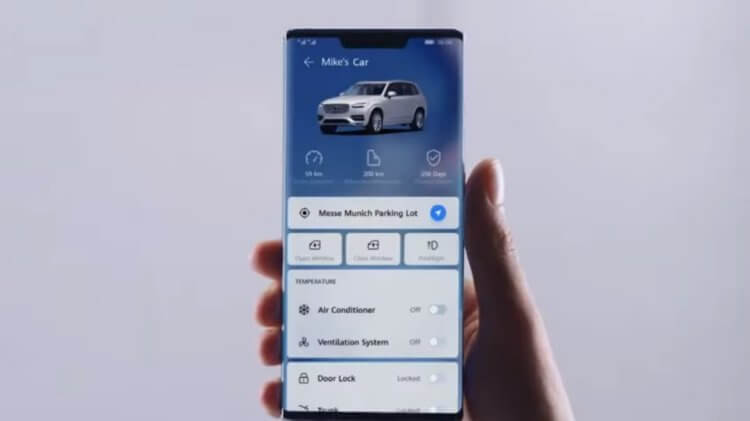
Приложение HiCar — это странная альтернатива CarPlay и Android Auto
Однако странность и сомнительное предназначение HiCar — это не единственные его недостатки. Учитывая, что оно требует предварительной настройки штатного ПО автомобиля, совместимо приложение будет только с автомобилями Volvo, которые показывали в рекламных роликах, и только со смартфоном Huawei Mate 30, пользующимся спросом только на китайском рынке. Это значит, что рассчитывать на широкое распространение разработки Huawei, скорее всего, не стоит. Во всяком случае, до тех пор, пока её не научат вызывать автомобиль с парковки по аналогии с Tesla, чего по понятным причинам не произойдет никогда.
Arcfox Alpha-S, первый электромобиль с Huawei Inside, запущен в серийное производство
Для непосвященных, Аркфокс — бренд электромобилей, принадлежащий BAIC — Beijing Automotive Group — государственному китайскому автопроизводителю. Как и предполагалось, Альфа-С это будет первый электромобиль с бортом Huawei внутри, который сочетает в себе интеллектуальную кабину управления на базе HarmonyOS с набором расширенных функций, разработанных технологическим гигантом.
Это основывает его работу на 3 датчиках LiDAR, 6 датчиков радар миллиметрового диапазона, 12 ультразвуковых датчиков, 9 шт. ОБЪЯВЛЕНИЯ и 4 камеры объемного, достигая вычислительной мощности 400 TOP. Помимо этого, Arcfox Alpha-S может развивать пиковую мощность 473 кВт (643 л.с.) и разгоняться от 0 до 100 км/ч за 3,5 секунды. Заявленный запас хода составляет 708 км, при этом автомобиль может зарядиться с 30% до 80% всего за 15 минут.
⭐️ Откройте для себя новый еженедельный флаер GizChina с всегда разными эксклюзивными предложениями и купонами.
Обновление телефона Huawei Honor 9A
На протяжении нескольких лет с момента выпуска смартфоны продолжают поддерживаться производителем. Все это время пользователь получает обновления, которые добавляют новые функции. Чтобы обновить Андроид на телефоне Huawei Honor 9A, нужно не только выполнить несколько простых действий, но и подготовиться к процедуре.
Как узнать текущую версию Android на Huawei Honor 9A
Прежде чем устанавливать обновления, рекомендуется проверить действующую версию прошивки. Возможно, на телефоне уже установлен актуальный Андроид, и обновление не требуется.
Для просмотра текущей версии нужно:
- Открыть настройки смартфона.
- Перейти в раздел «О телефоне».
В данном разделе будет указана действующая версия прошивки. В начале 2020 года актуальной ОС является Android 10, но уже совсем скоро Google выпустит очередное обновление Андроид 11.
Подготовительный этап
Несмотря на то, что каждая следующая версия прошивки несет в себе массу новых функций, после обновления некоторые смартфоны работают нестабильно. Это происходит в случае, когда пользователь игнорирует подготовительный этап.
Перед установкой обновлений на Huawei Honor 9A нужно соблюсти 2 основных требования:
- зарядить смартфон минимум на 30%;
- выполнить сброс до заводских настроек.
И если с первым пунктом все понятно, то второй у некоторых людей вызывает много вопросов. Сброс до заводских настроек приводит к полному удалению файлов из памяти смартфона. Это позволяет избежать возникновения ошибок при установке обновлений.
Конечно, никто не хочет потерять личные данные, поэтому перед сбросом необходимо создать резервную копию:
- Откройте настройки.
- Перейдите в раздел «Память и резервные копии».
- Кликните по заголовку «Google Диск».
- Активируйте сохранение резервной копии.
Выполнение указанных действий приведет к тому, что файл бэкапа будет залит на облачное хранилище. После обновления Андроида его можно будет восстановить.
В случае, если на Google Drive не хватает места для сохранения всех данных, рекомендуется создать резервную копию через пункт «Копирование и восстановление». Получившийся файл на время перепрошивки следует переместить на другое устройство (например, компьютер), в после завершения процесса вернуть его обратно в память телефона.
Если бэкап успешно создан, можно смело переходить к откату телефона до заводских параметров:
- Запустите настройки устройства.
- Перейдите в раздел «Восстановление и сброс».
- Выберете пункт «Сброс настроек».
- Нажмите кнопку «Сбросить настройки телефона».
- Подтвердите выполнение операции.
Способы обновления Android на телефоне Huawei Honor 9A
Операционная система Андроид может быть обновлена разными способами. Существуют как классические, так и альтернативные варианты. Рекомендуется рассматривать методы обновления в том порядке, в котором они представлены в данном материале.
По воздуху
Это самый простой и наиболее распространенный способ обновления телефона. Главное условие помимо выполнения подготовительных процедур – наличие подключения к интернету.
Чтобы установить новый Андроид, понадобится:
- Зайти в настройки устройства.
- Перейти в раздел «О телефоне».
- Выбрать пункт «Обновление системы».
- Нажать кнопку «Обновить».
Далее телефон начнет в автоматическом режиме искать обновления. Если они будут доступны для данной модели, будет предложено загрузить файл прошивки и нажать кнопку «Установить». После этого устройство перезагрузится и будет готово к дальнейшему использованию.
Вручную через настройки
Этот вариант подойдет для тех случаев, когда смартфон не может найти обновление по воздуху. Для установки актуальной версии прошивки сначала потребуется загрузить установочный файл с официального сайта разработчика. Поместив zip-файл в память устройства, нужно выполнить следующие действия:
- Открыть настройки телефона.
- Перейти в раздел обновления системы.
- Нажать кнопку с тремя точками, а затем кликнуть по заголовку «Выбрать файл прошивки».
- Указать папку, куда был сохранен zip-файл.
- Подтвердить установку обновлений.
Дальнейший процесс не будет отличаться от того, который был представлен ранее в обновлениях по воздуху. То есть смартфон перезагрузится, а после установки прошивки будет готов к использованию.
Вручную через Recovery Mode
Данный вариант похож на предыдущий способ из-за того, что файл прошивки нужно предварительно загрузить на телефон. Но в остальном процесс будет сильно отличаться, так как для установки потребуется перейти в инженерное меню (Recovery Mode).
Для перехода в рекавери необходимо выключить устройство и зажать на несколько секунд кнопку питания и верхнюю качель регулировки громкости. Если ничего не произошло, следует изменить комбинацию на кнопку питания и нижнюю качельку.
При условии, что все сделано правильно, на экране загорится меню рекавери. Для перемещения в нем используются кнопки регулировки громкости, а подтверждение действия – нажатие кнопки питания.
Нужно выбрать пункт «Reboot system now», если требуется выполнить обновление по воздухе. Параметр «Apply update from ADB» отвечает за установку прошивки из внутреннего хранилища, а «Apply update from SD card» – с карты памяти. Выбрав соответствующий пункт, останется подтвердить выполнение операции и дождаться окончания процесса.
Что делать после установки обновлений
Как только процесс перепрошивки устройства будет успешно выполнен, нужно включить смартфон и проверить, насколько стабильно он работает. Если все в порядке, можно восстанавливать файл резервной копии.
В случае, когда бэкап заливался через Google Диск, достаточно пройти авторизацию на телефоне под своим аккаунтом Гугл. Данные восстановятся автоматически. Если файл резервной копии на время обновлений был помещен в память другого устройства, его необходимо закинуть обратно на мобильный девайс.
Когда бэкап не восстанавливается в автоматическом режиме, следует выполнить операцию вручную. Потребуется открыть настройки, перейти в раздел «Система» и активировать функцию загрузки резервной копии.